Screenshot Captor wird mit einem vollständigen Satz von Scanner-Erfassungstools geliefert
Manchmal muss ein Benutzer ein Bild von dem aufnehmen, was auf seinem Bildschirm angezeigt wird, und es in ein Dokument, eine E-Mail-Nachricht oder eine andere Datei einfügen, um ein Programm oder ein bestimmtes Problem zu demonstrieren, oder es auf eine Website zum Teilen von Bildern hochladen . Screenshot Captor für Windows 10 ist eines der vielen verfügbaren Tools zum Erfassen von Screenshots für Windows-Betriebssysteme . (Windows OS)Es bietet einige sehr nützliche Funktionen, die ein durchschnittlicher Benutzer in einer einfach zu bedienenden Oberfläche erwartet.
Screenshot Captor für Windows 10 PC

Die Programmoberfläche erleichtert die gleichzeitige Verwaltung mehrerer Screenshots und ermöglicht Benutzern, ein Bild eines aktiven Fensters, eines Vollbilds oder eines beliebigen rechteckigen Bereichs als Grafikdatei zu speichern. Es unterstützt einige grundlegende Bearbeitungsfunktionen wie Zuschneiden, Hervorheben und Ändern der Größe. In gewisser Weise hilft Screenshot Captor dabei, Screenshots mit minimalem Eingriff zu erstellen.
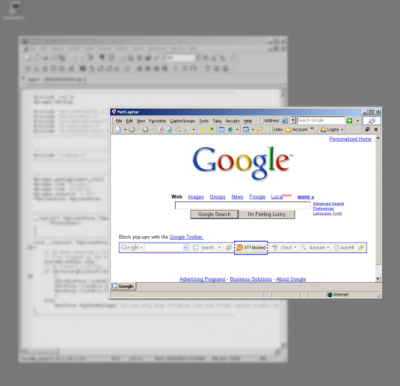
Das Tool ermöglicht es Ihnen auch, die aufgenommenen Screenshots mit mehreren Unschärfe- und Schatteneffekten zu verbessern und sie in GIF , PNG , JPG , TIF und anderen Formaten zu speichern. Alle Aufnahmemodi sind über ein Symbol in der Taskleiste oder über anpassbare Tastenkombinationen leicht zugänglich.
Es enthält jetzt auch einen vollständigen Satz von Scanner-Erfassungstools und Scanner-Bildkorrektur, ermöglicht eine perfekte Erfassung von Windows -Teiltransparenzeffekten und ermöglicht das einfache Hochladen von Screenshots zu Bild-Hosting-Diensten wie Imageshack , Flickr , Photobucket usw.
Die folgenden Funktionen unterscheiden Screenshot Captor von anderen Screenshot-Dienstprogrammen:
- Vollständiger(Full) Satz von Scanner-Akquisitionstools und Scanner-Bildkorrektur.
- Perfekte Erfassung von Windows -Teiltransparenzeffekten.
- Einfaches(Easy) automatisches oder bedarfsgesteuertes Hochladen von Screenshots zu einer Vielzahl von Bildhosting-Diensten
- Intelligente automatische Benennung von Dateien und die Möglichkeit, Textkommentare in Dateien einzubetten.
- Hervorragende Multi-Monitor-Unterstützung.
- Optionale(Optional) automatische Image-Dateiversionierung.
- Auto-Scroll-Erfassung für Fenster, die zu groß für den Bildschirm sind.
- Deluxe Thumbnail Maker.
- Schneller Post-Capture-Popup-Dialog.
- Schneller Screenshot des E-Mailer-Menüs.
Vorteile:(Pros:)
- Einfach zu benutzen
- Große Auswahl an Aufnahmemöglichkeiten
- Viele Filter und Effekte zum Anwenden
- Nimmt nicht viele Ressourcen in Anspruch
Nachteile:(Cons:)
- Verursacht Probleme beim Versuch, einige Effekte anzuwenden
- Erfordert eine Lernkurve
Alles in allem etabliert sich Screenshot Captor als anständiges Screenshot-Erfassungsprogramm mit vollem Funktionsumfang für Windows . Es ist für den persönlichen Gebrauch kostenlos, aber Sie müssen alle sechs Monate einen Lizenzschlüssel anfordern.
Laden Sie Screenshot Captor hier herunter. ( here.)(UPDATE( here. (UPDATE) : Bitte lesen Sie zuerst die Kommentare, bevor Sie es herunterladen)
Vielleicht möchten Sie auch unser Freeware Windows Screen Capture Tool ausprobieren(Windows Screen Capture Tool) , mit dem Sie den gesamten Bildschirm, ausgewählte Bildschirmbereiche, Fenster, Webseiten und mehr aufnehmen können. Sie können Ihrem aufgenommenen Screenshot auch Wasserzeichen hinzufügen oder das Bild mit dem einfachen Bildeditor bearbeiten.
Related posts
Mit CloudShot können Sie Screenshots aufnehmen, Notizen machen und in der Cloud speichern
So erstellen Sie einen Screenshot mit Mauszeiger und Cursor
DuckLink Screen Capture: Erfassen Sie Fenster, Bereiche, scrollende Seiten
Mit WinSnap Free können Sie den Desktop, ein Fenster oder einen Teil Ihres Bildschirms erfassen
So machen Sie einen Scroll-Screenshot in Windows 11/10
Behebung des Klif.sys-Bluescreen-Fehlers in Windows 11/10
Screeny ist eine kostenlose Screenshot-Software für Windows-PCs
Mit Floomby können Sie Bildschirme aufnehmen und hochladen, um sie direkt zu teilen
Der Windows-Bildschirm wird in Windows 11/10 automatisch aktualisiert
SnapCrab-Screenshot-Tool für Windows 10
Beheben Sie den BSOD-Fehler EXFAT FILE SYSTEM (volmgr.sys) unter Windows 11/10
Behebung des Bluescreen-Fehlers REFS_FILE_SYSTEM unter Windows 11/10
Snipaste ist ein kostenloses und leistungsstarkes Tool zum Erstellen von Screenshots auf einem Windows-PC
Erfassen, bearbeiten, Screenshots erstellen und direkt mit Screenpresoo teilen
Verwenden Sie die Tastenkombination Win+Shift+S, um Screenshots in Windows 10 aufzunehmen
Passen Sie Ihren Monitor für eine bessere Bildschirmauflösung in Windows 11/10 an
So beheben Sie den Orange Screen of Death in Windows 11/10
Passwort kann nicht auf dem Anmeldebildschirm in Windows 11/10 eingegeben werden
Optimieren Sie die Bildschirmfreigabe für einen Videoclip im Vollbildmodus in Zoom
SYSTEM_SERVICE_EXCEPTION (ks.sys) BSOD-Fehler unter Windows 11/10
